UniMagic 実務ガイド―「職員」業務ガイドライン(担任、副担任)
職員の心得え
手に負えなくなりそうだったら運営中枢に投げる
何かしらヤバそうな事�態が発生した場合は、運営中枢メンバーに投げてください。
@運営中枢でメンションすれば、大体運営の誰かがフォローに飛んできます。
深刻な問題、相談事でなくともお気軽に連絡ください。
生徒とはできる限り平等に接するようにしてください
知り合いで固まらず、たくさんの生徒とコミュニケーションを取るようにしてください。
コミュニケーションを取る上での方針は各職員にお任せいたします。
そして、必ずしも職員として生徒と立場をキッチリ分ける意識をする必要は無いです。
究極的には「職員」のお仕事を遂行する上で支障をきたさなければ、
どんな形であっても問題ありません。
職員同士でフォローし合いながら活動してください
担任、副担任の名目はありますが、担任じゃないとできない仕事というのは無いので、 役割分担しつつ、互いにフォローしながら3週間の業務を遂行してください。
新しい文化を生み出すのは歓迎してます
生徒のためになることで、新しい試みを行うことは歓迎します 運営に相談したい場合はお気軽にお声がけください!
運営からの周知事項
UniMagicは「PC またはPC VR」向けのイベントです
Quest単機等での参加は想定されていません。
授業内容の関係上、ワールドギミック、アバターギミック等を動作させる場合があり、PC向けワールド、アバターを基準に制作されています。
講師が自由に伸び伸びと教える環境を前提としているため、Quest/Android/iOS向けの対応の義務は課しておらず、PC向けの表示ができない機器での参加はコンテンツを視聴することができないことを予めご留意ください。
また生徒、職員に向けてアバターの負荷対策等の義務も課していないため、マシンスペックが低い場合は各自で対処いただく必要がありますので、ご留意ください。
運営との連絡、相談方法
基本的に「@運営中枢」で連絡いただければ、対応いたします。
その際の留意点としては下記になります。ご協力のほどをよろしくお願いいたします。
- Discord��常駐者はいないため、授業期間コアタイム(21時~24時)以外は反応、回答が遅くなることをご了承ください
- 1日経過しても反応が全くない場合は確認が漏れている可能性があるため、再度「@運営中枢」するかチケットを発行していただくようにお願いします。
- プライバシー等、誰かに向けて配慮が必要と判断した場合は、チケットをご利用ください。
職員のお仕事内容について(運営からのお願い分)
授業インスタンス管理
授業時間は22:00~23:00 (授業1回は45分目安+質問回答を想定)となっています。
授業15分前くらいに、インスタンスの立ち上げをお願いします。
インスタンスのURLは、各クラスの職員室にて公開予定です。
またExtra授業が組まれた場合、当期の職員全体にExtra授業のインスタンス管理者を募集しますので、ご協力をお願い�します。
基盤系以外の講師へのリマインド
基盤系以外の講師へ、授業当日にリマインドを行います。
各講師は教職員室に「講師サポート : ○○さん」というフォーラムチャンネルを持っています。
該当チャンネルに18~20時までを目途に当日の授業リマインドの通知をお願いします。以下は文章の一例です。
@講師名 ○-○担任の○〇です。本日は授業よろしくお願いします!
インスタンスは21:45より少し前に開きます。インスタンスが開き次第Joinをお願いします。
何か要望等ありましたら、担任まで連絡いただければ対応させていただきます。
それでは、教室でお待ちしております!
リマインドを行う際に、クラスの様子や、質問や発言を多くする人などの情報を添えておくと、講師がクラスの雰囲気を掴む一助となります。
可能であれば入れるのが望ましいです。
なお、リマインドが20時までに行われなかった場合、教務部講師課によってリマインドが行われます。
これが行われた場合、職員からのリマインドは不要です。
(が、直接リマインドを送った方がフレンドでなかった場合などの対処が楽なので、できるだけやっていただくようお願いします)。
動画撮影(配信&生徒配布用)
トラブルが発生時の事前対処&生徒配布用の授業録画として、授業風景を録画していただく必要があります。
録画は「Youtube」の限定公開のストリーム配信を利用して、自動的に録画されるようにしていただきます。
クラス毎にストリームキーを配布いたしますので、そのキーを使って配信してください。
配信用ツールは自由ですが、こちらでは「OBS」を使用した配信方法について解説します。
◆OBSのインストールについて
以下リンクからインストールをお願いします
https://obsproject.com/ja/download
◆OBSの設定方法
OBS StudioでVRChatを録画してみよう!|草羽エル-Kusaha.El-
Discord音声を配信に入れないために、追加で以下の設定をお願いします。
手順①:上記設定方法ページで「ソース」に追加した、「音声出力」キャプチャを削除してください。
手順②:ソースに「アプリケーション音声キャプチャ」を追加し、対象をVRChatに指定してください。
手順③:音声ミキサーにある「デスクトップ音声」のスピーカーマークを押してミュートに��してください。(デスクトップ音声が無い場合は対応不要)
参考:OBS Studioで特定の音だけ配信できる「アプリケーション音声キャプチャ」を徹底解説!
◆トラブルシューティング
・配信ボタンを押して「ホストに到達~」のエラーが出た場合は、「設定」⇒「詳細設定」⇒「ネットワーク」で、以下を設定ください
◆OBSの配信設定
OBSからYouTubeに接続する場合は、「ストリームキー連携」と「アカウント連携」の2つの方法があります。
いずれの場合も、OBS右下の「設定」を開きましょう。
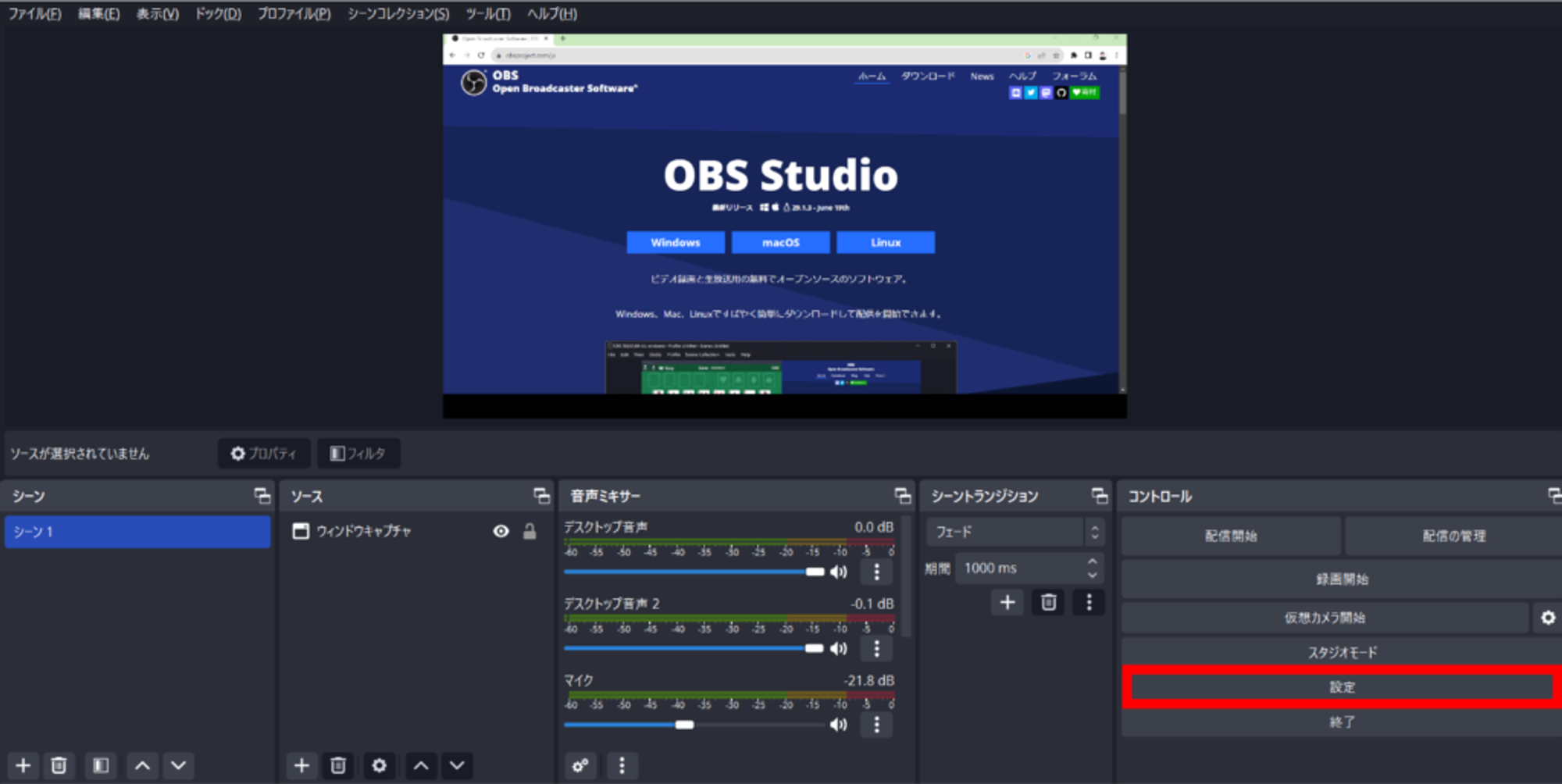
設定を開いたら、「配信」を選択し、配信先を「YouTube-RTMPS」に変更します。
YouTubeに限らず、ライブ配信のプラットフォーム選択を行う場合はサービス名のプルダウンを変更していく作業が必要です。
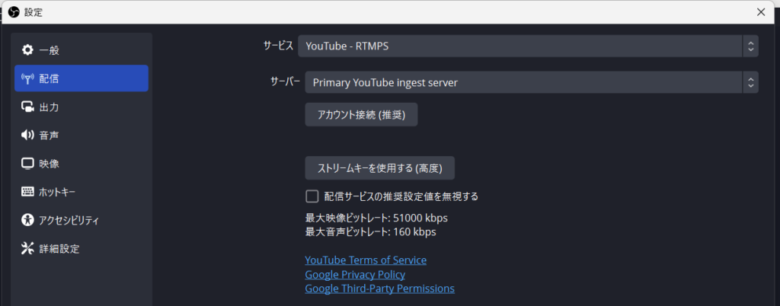
OBS Studio上で「ストリームキーを使用」ボタンをクリックし、ストリームキーを入力します。
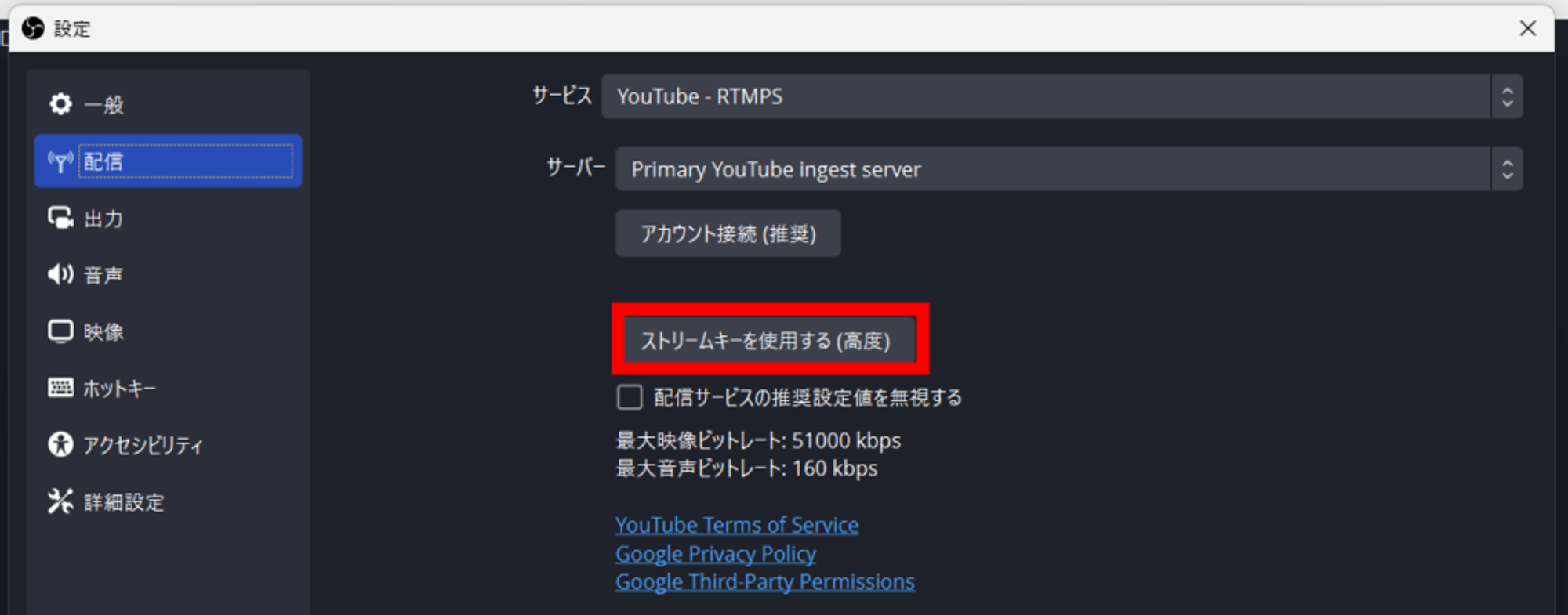
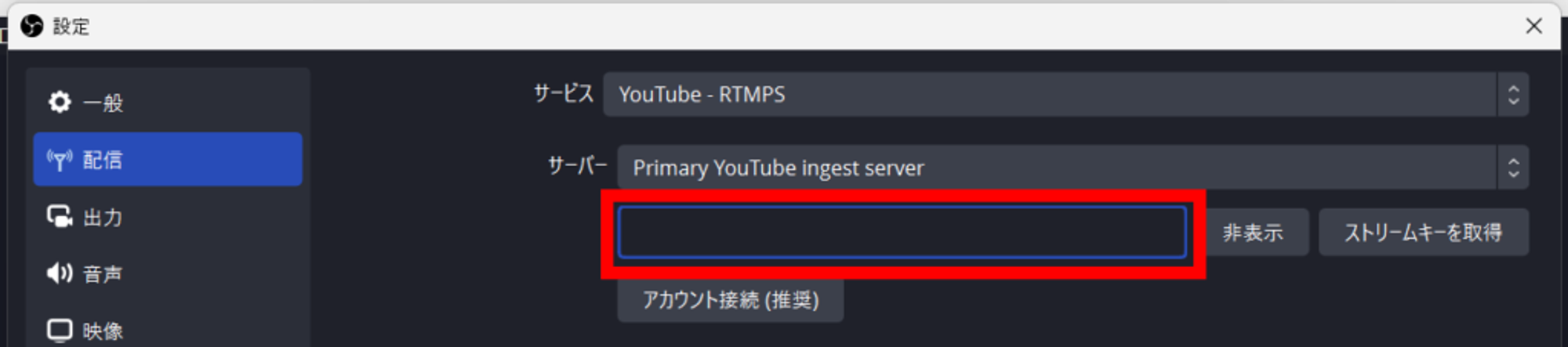
以上で、YouTubeへの連携は完了です。
OBS上で「配信開始」ボタンを押すと、ストリームキーを経由してUniMagicのチャンネルで非公開にて配信されます。
※生徒より動画の公開を依頼される場合がありますが、職員撮影の動画の公開は可です。(5期から)
ただし、Discordの運営連絡等の音声が入らないようにOBS設定をお願いします。設定方法は上記を参�照です。
また生徒が撮影した動画はUniMagicのDiscord内であれば公開可能です。
詳しくはQ&Aをご確認ください。
《過去のQ&A回答》 魔術学舎United_Q&A
デスクトップモードでVRChat標準の「ストリームカメラ」を使用したい場合は、OBS以外に別のツールのインストールが追加で必要になります。 詳しくは以下のページを参照してください。 【VRChat】デスクトップモードのストリームカメラ使い方を解説!
写真撮影
Twitter等の広報用の写真の撮影をお願いします。
教職員室に、写真置き場フォーラムを作りますので、
そちらに授業当日中(翌朝までに)に写真のアップロードをお願いします。
実際の広報の投稿は次の日に行われます。
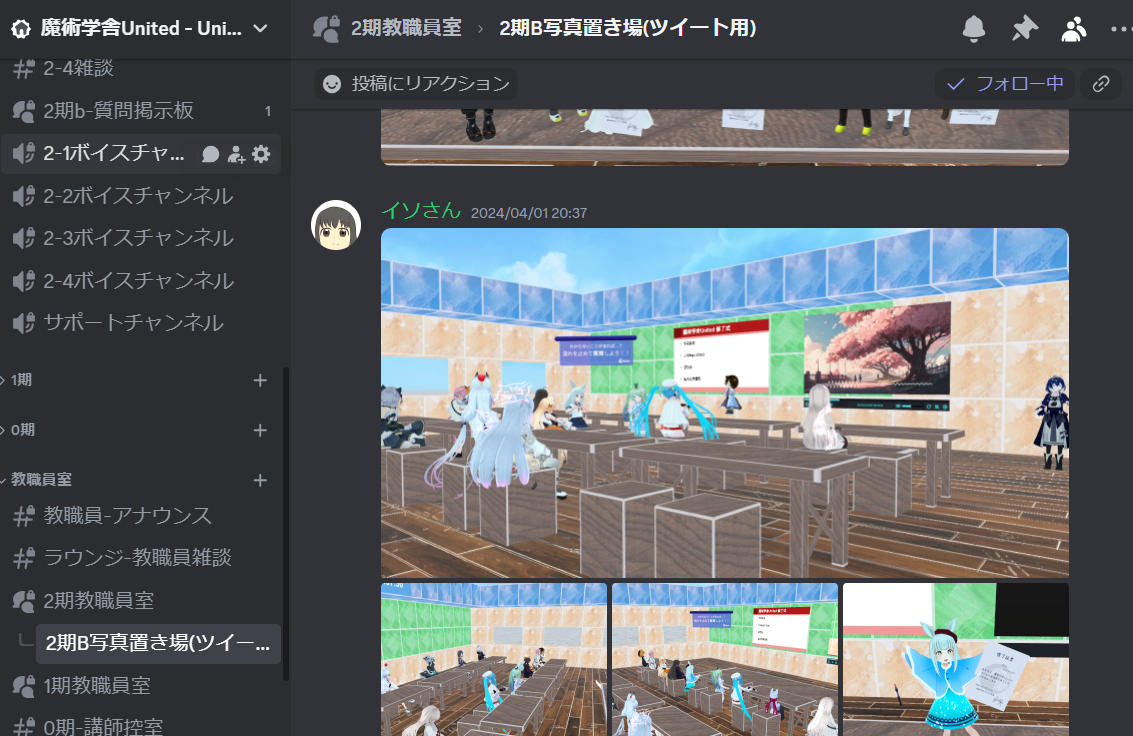
入学式/修了式の進行
担任の方へ入学式と修了式の司会進行をお願いします。
また入学式の自己紹介、修了式のコメントの対応が必要になります。
それぞれ1人あたり30秒~1分程度の発言、300文字以内の内容くらいに収めること。
※3期から職員担当区分になりました
無言勢の方の代読依頼対応
無言勢の方から代読依頼があった場合に、代読対応してください
入学式の自己紹介や修了式の感想について、事前にDiscordのDMで受け付ける旨をクラスルームで展開してください。
修了制作進捗どうですか会/発表ワールド下見会
会の進行をお願いします。
詳細については、授業最終日にアナウンスします。
発表ワールド下見会は修了制作テーマ発表後、
修了制作進捗どうですか会は、土日明けて翌週の月、火曜日ごろに開催してください。
Unity本科では、修了制作にパーティクルライブを持ってくる猛者が普通に居ります。 怖いですね。 「修了制作進捗どうですか会」で各生徒の制作物の規模を把握し、修了制作発表会の順番の検討を行っておきましょう。
初心者の方��の前に派手で見栄えの良いコンテンツが来ると心が折れる人も出てきます。 基本的に派手な大型コンテンツは、本人が望んでいても後半に持っていってください。 また習熟度的に小さな発表にしようとしている人は、できるだけ先に出してあげるようにしましょう。 再度お伝えしますが、間違っても初っ端パーティクルライブはやめましょう。 担任勢の発表も派手なものは後ろに回してね!
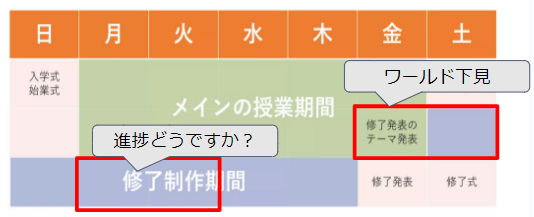
生徒からの質問への回答、または運営中枢、講師への取り次ぎ
生徒からの質問/相談を受け付け、回答を行ってください。
技術については答えられなくても良いですが、一緒に考えてあげるとか、
講師の方に話をつなげるように動きましょう。
《過去のQ&A回答》 魔術学舎United Q&A
分からないことや判断に迷った場合は、以下にご連絡、ご相談ください
◆授業内容に関する質問:
講師の方に確認してください。
その場で講師の方に話を繋げそうならその場で、難しそうなら質問チャネルに代筆等して投げるべし。
◆授業内容以外に関する質問:
Discordで「@運営中枢」
日誌
出席を取るのに使ったりなど自由に使用していただいて構いません。
記入は任意ですし、誰が書いてもOKです。URLは職員任命時に展開します。
生徒の趣向や観察して気づいたことを書いておくと、あとで役に立つかもしれません(講師へのリマインド時の追加情報や、修了制作など)。
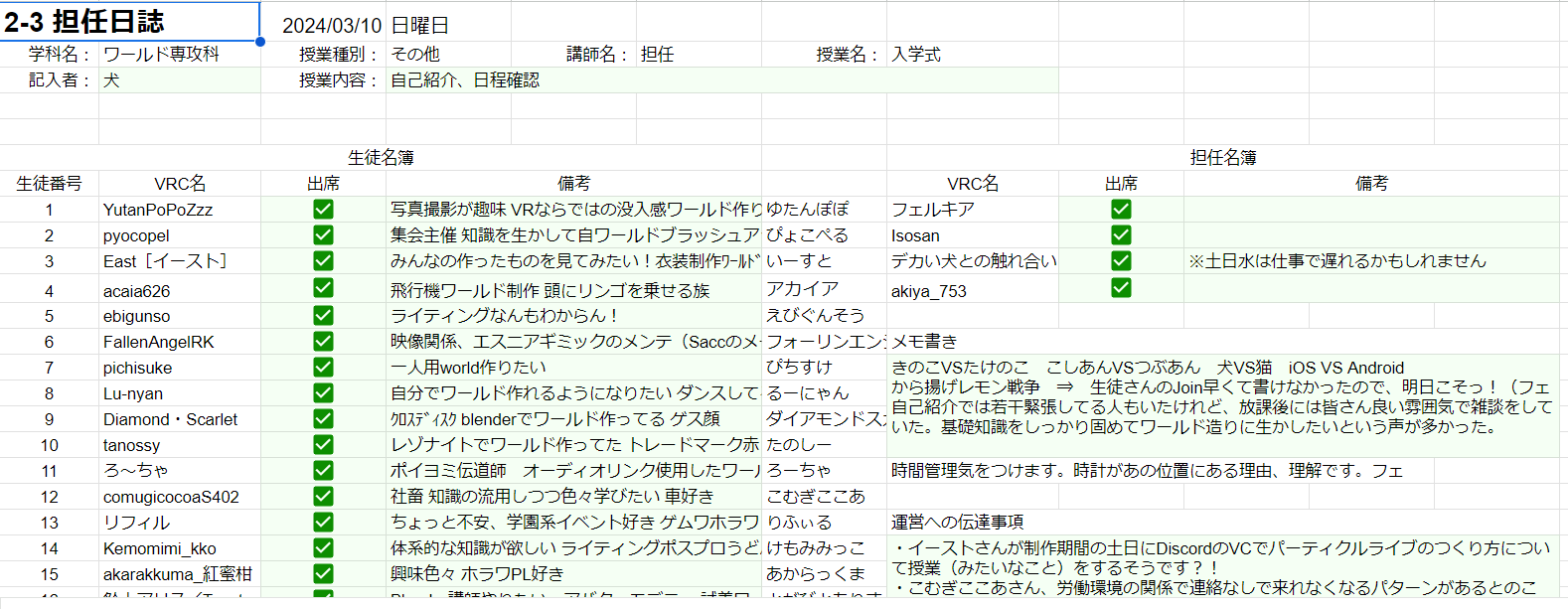
クラスコミュニティ形成の補助
生徒同士のコミュニケーションがうまくいっていないと感じた場��合は、共通の話題を振ってみる、一緒に遊ぶなど、何かしらのてこ入れを実施してみてください。
コミュニティ形成の最終目的は、楽しめる環境を作ることでドロップアウトを予防する、また親しい関係になったことで生徒同士の教え合いが発生しやすくなるようなセーフティネット的な役割を目指しています。
過去に行ったこととしては、下記になります。
- 飯テロによる共通コンテンツの確立
- 放課後、クラスメンバーを連れてワールド移動をしてみる
- 生徒の趣向を知るための投票お題を出してみる
トラブル等で手に負えない場合は、運営中枢にご連絡ください
修了制作の趣旨
修了制作は学んできたことを実践するための「実技」の側面と、
何かしら全力で取り組むことで「思い出になる」ことを目的としています。
またどんな制作物でもやってみることが大事であり、
完成度など含めて「評価されない環境で何かをする」点を大切にしております。
そのため、職員側から制作物に対する「評価」は行わないようにお願いします。
この場合の評価は何か、誰かと比べたり、自分の中の期待と比べたりすることを指します。
褒めることは問題ないですが、偏りすぎて初級の方のやる気をそがないように注意が必要だったりします。
💡 この趣旨については生徒に伝えることを推奨しています。 修了制作発表のお題スライドでも説明してはいますが、実態は「思い出作りのお楽しみ会」です。”修了”制作という題目が修了(卒業)の試練というイメージが強すぎるため、堅苦しくとらえられてしまいますが、もっと気楽に取り組んでいただければ良いものだったりします。
修了制作発表の制作の要否
職員の参加は完全に任意です。
参加しても構いませんが、生徒のサポートが優先であることを忘れないようにお願いします。
グループインスタンスの建て方
教室以外でグループインスタンスを作る際は、問題なければ「〇期講師」も入れてもらいたいです。
なお、グループインスタンスの建て方は下記を参考にしてください。
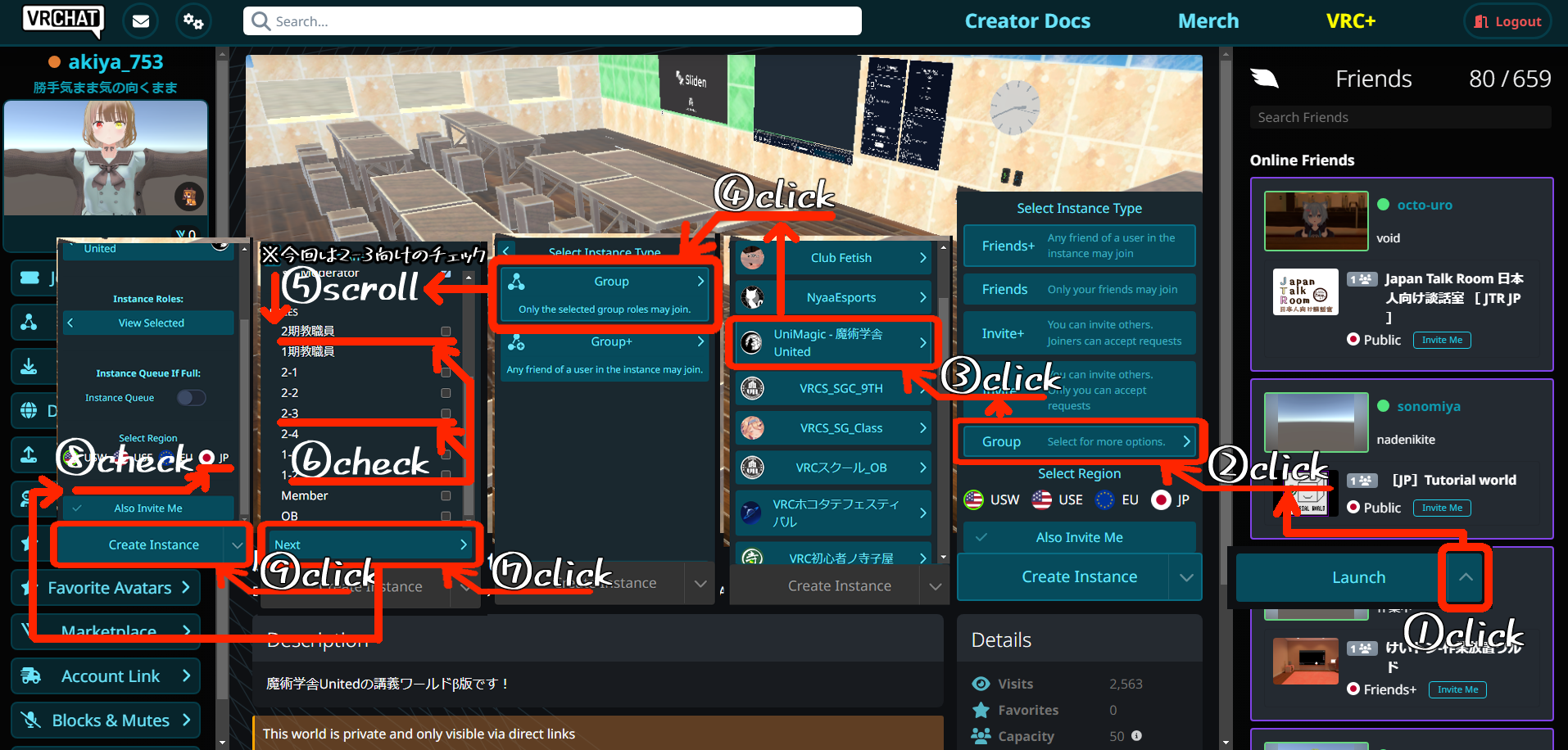
Groupインスタンスは、⑧にリージョン指定があります。
通常のインスタンスの建て方と異なるため、ご注意ください。
職員のお仕事内容と流れについて
仕事の流れと過去の期でやったことの羅列。
運営からのお願い分以外でやったことも含んでます。
授業期間中のお仕事(入学式~修了式)
<前時間>
-
講師へのリマインド ※必須
各講師は教職員室に「講師サポート : ○○さん」というフォーラムチャンネルを持っています
該当チャンネルに18~20時までを目途に当日の授業リマインドの通知をお願いします
-
授業予告 ※任意
今日の授業は何をやるか予告をクラスルームへ連絡
公開されている日程より授業名称の告知を行う、
事前に授業内容の詳細を知っていれば、ネタバレしない程度に概要を伝えてました。
投稿時間帯は任意です。
-
生徒からの遅刻欠席連絡の受付 ※任意
Discordのクラスルームを使用して、生徒さんから出欠連絡を受け付けます。
投稿時間帯は任意です。21:00くらいに流しておけばOKじゃないかな?
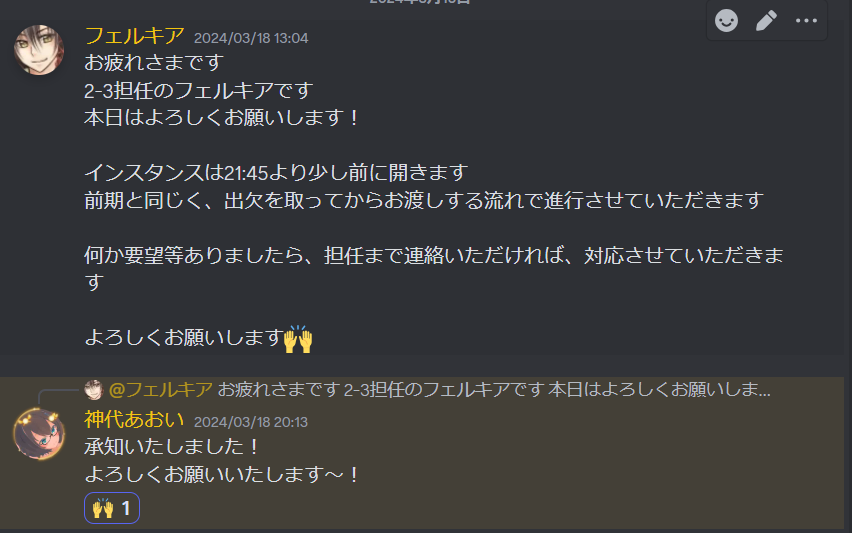
<インスタンス生成~授業開始前>
-
Discordの「教職員-Voice」に入る
運営から職員へのお知らせ、教職員同士の情報共有等の連絡が入る場合があります。
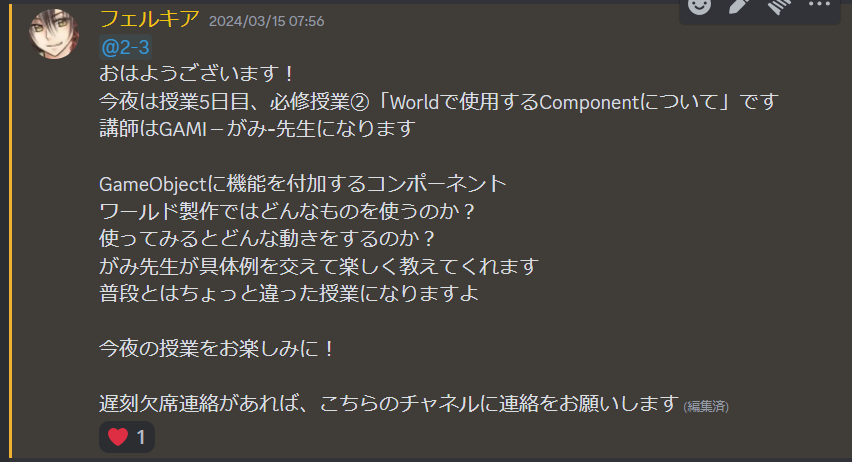
-
授業インスタンスを建てる
担当クラス専用のGroupインスタンス設定で教室ワールドのインスタンスを建てる
Groupインスタンス設定済みのURLは運営より配布される
建てるタイミングが早いのは自由ですが、遅くとも21:45までには建てておくこと
※過去の例:インスタンスURLが配布されるので「LAUNCH WORLD」か「INVITE ME」で生成
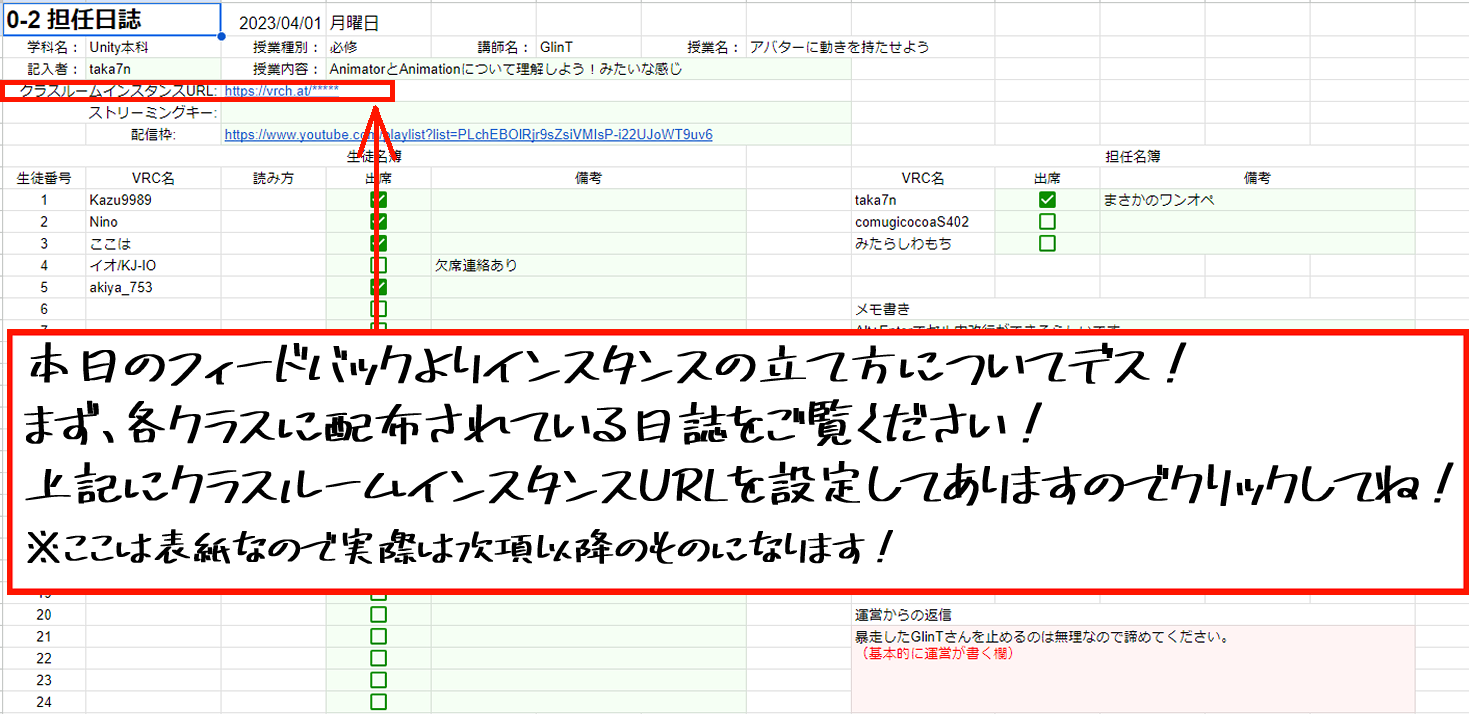

-
クラス交流の話題となる何かを仕掛ける※任意
過去期では入口にQvペンで投票お題を出し、対立する選択肢から選んだり、回答を追加するなどして選択した結果を出欠確認の時に回答してもらいました。
例:キノコタケノコ、大判焼き紛争
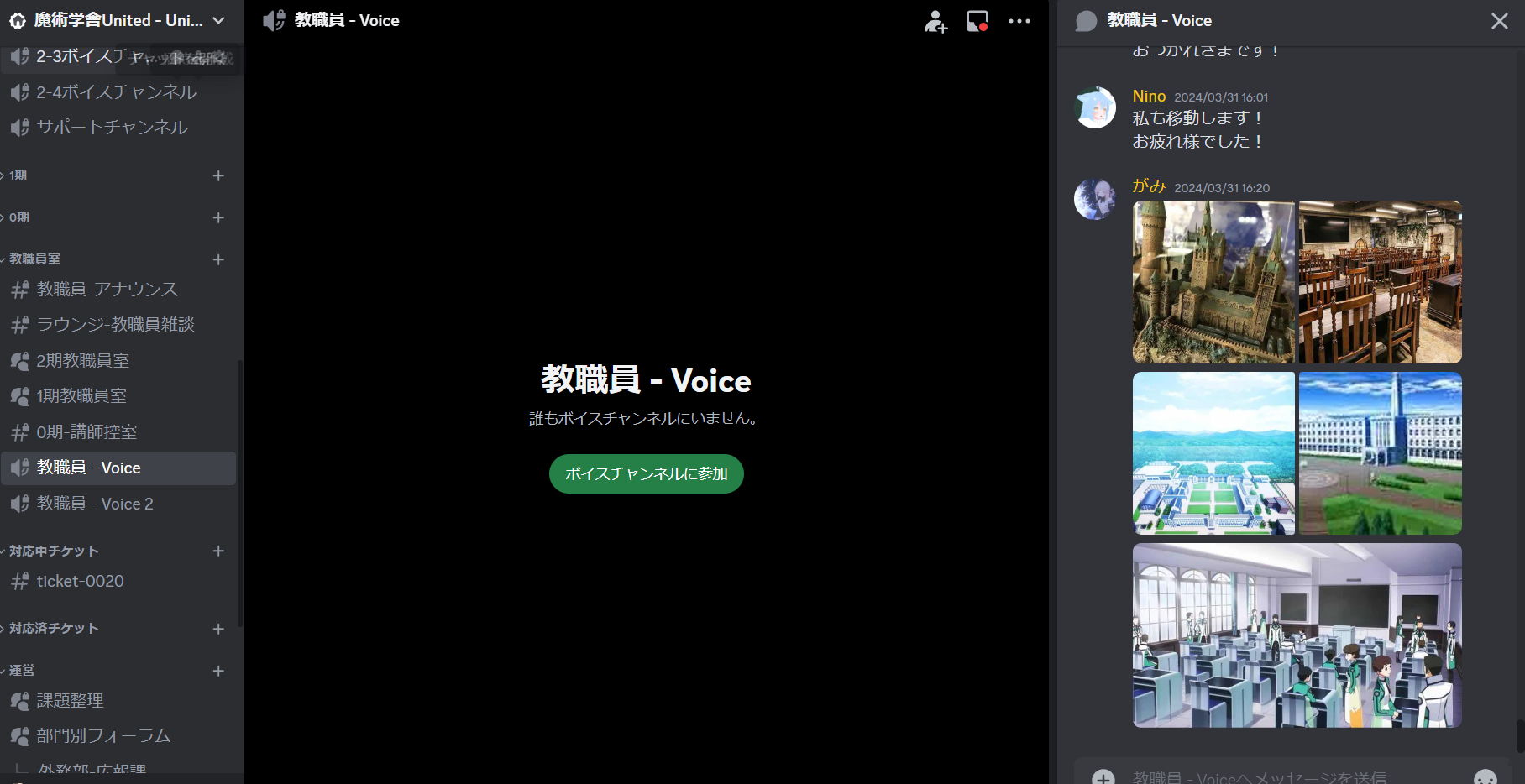
-
授業BGMをiwasyncで流す(勉強の邪魔にならないもの)※任意
授業用のBGMを用意して流す。
BGMを用意する理由は、ちょこび先生のファシリテーション講座にて説明があります。
なお、必ずしも職員が流す必要はなく、生徒にお願いするのも有です。
BGMの種類は勉強の邪魔にならないもの。良識の範囲で自由です!
-
インスタンス開場告知をDiscordに流す
インスタンスを開いたら、Discordのクラスルームでクラスメンション付きの開場告知を流す
Discordで連絡を入れないと気付かない人もいるため
-
授業風景の写真撮影(授業終了まで継続)
UniMagic広報に渡すための授業風景、クラスメイトの様子を撮影する
撮影した写真は専用スレッドが用意されるため、そちらへ投稿してください
-
授業風景の動画撮影(授業終了まで継続)
記録+トラブル防止用の動画撮影です。
職員のうち必ず1人は動画撮影するようにお願いします。
撮影方法等は以下のリンク先をご確認ください。
-
生徒からの質問への回答、または運営中枢、講師への取り次ぎ
生徒からの質問/相談を受け付け、回答を行ってください
《過去のQ&A回答》 魔術学舎United Q&A
分からないことや判断に迷った場合は、以下にご連絡、ご相談ください
◆授業内容に関する質問:
基本は講師の方に確認ください。
回答できそうな内容や一緒に考えられる内容は、職員の方で対応していただいて構いません。
考えたけどわからない場合は、講師やサポートセンターに相談してください。
その場で講師の方に話を繋げそうならその場で、難しそうなら質問チャネルに代筆 or 書いてみてと伝えて、サポートに投げるべし。
◆授業内容以外に関する質問:
Discordで「@運営中枢」にメンションを付けて連絡ください。
<授業開始時間/22:00>
-
チャイムを鳴らして着席を促す
ワールドにあるスイッチを押すと、チャイムが鳴ります
場合によっては22時丁度の開始でなくても構いません、その場合は生徒へ告知をお願いします
※担当講師の遅刻、時間前に揃っていたので先に出欠を取る等
-
出欠の確認
日誌の生徒名簿と照らし合わせて、出席者の確認を行います。
前の期では生徒の声出しを兼ねて、名前を呼んだら事前に作ったお題について一言、二言で回答してもらってました。
長く語りそうな場合はうまく区切ってください。
出欠確認は、授業時間を圧迫しないよう5分くらいで終わるのが理想です。
-
講師への引継ぎ
〇〇先生、よろしくお願いします。
注意生徒からの質問が減っている、放課後まとめて質問している、高度な質問が多すぎて基本的な質問がし辛いなどの雰囲気があれば、UniMagicのグローバルルールの確認を、講師への引き継ぎ前に行うと良いです。 「分からないことがあれば、流れを止めて質問しよう」
<授業終了>
-
運営中枢からのお知らせを伝える
運営から授業アンケートの依頼や授業日程の変更等のお知らせをDiscordへ投げるため、
もし何かあれば。ホームルームで連絡をお願いします。
-
集合写真を撮る
必修講師の方は基本的に1回しか授業に来ないため、毎回写真を撮るようにしましょう。
撮影終了後は放課後に移ります。
放課後は講師の方への質問タイムやワールド移動の予定があれば、アナウンスをお願いします。
<放課後>
放課後の活動は完全に任意です。リアルを優先してください!!!
-
クラスコミュニティ形成の補助(任意)
雑談相手や今日の授業の難易度はどうだ�った?遊びいくぞー等のコミュニケーションを試みる
なお、クラスでワールド巡りに行く際、Groupインスタンスで開くことを推奨します
放課後は質問受付けタイムになるため、熱心なクラスほど質問に時間を取られて、放課後のコミュニティ活動は発生しない場合があります。 生徒間のコミュニケーションが少ないと感じた場合は、職員主導で遊びの企画をするなり、無理のない範囲で梃入れをお願いします。 難しい場合は運営中枢にご相談ください。
職員任命後~入学式前
-
顔合わせ会を実施
職員同士、自己紹介などをして入学式前からコミュニケーションを取っておく
話題に困ったら下記ワールドの利用をお勧めする
-
日程と各自の予定を確認する
開校日程の中で、各自の来れない日があるか確認しておく
-
業務分担
授業期間中の日常業務を職員間で確認し、日常業務の大体の担当決めをする。
担当は毎日変えて良い。
授業動画の撮影は忘れないようにすること。
-
入学式自己紹介の相談
入学式当日の担任紹介について、自己紹介スライドを用意するかしないか
-
ファシリテーション講座を受ける
職員向けにちょこび先生のファシリテーション講座を開催いたしますので、受けてください
クラス振り分け完了
-
Discord告知①クラスルームChへの挨拶、軽い自己紹介、JOIN先(担任)の投稿
書く内容に迷った時の最低限必要な項目例:
- 担当クラス
- 役職
- 名前
- Join先であることを伝える
- フレンド申請が必要なことを伝える
- 挨拶
- VRChatのアカウントURL(フレンド登録用)
- クラスルームと雑談の説明
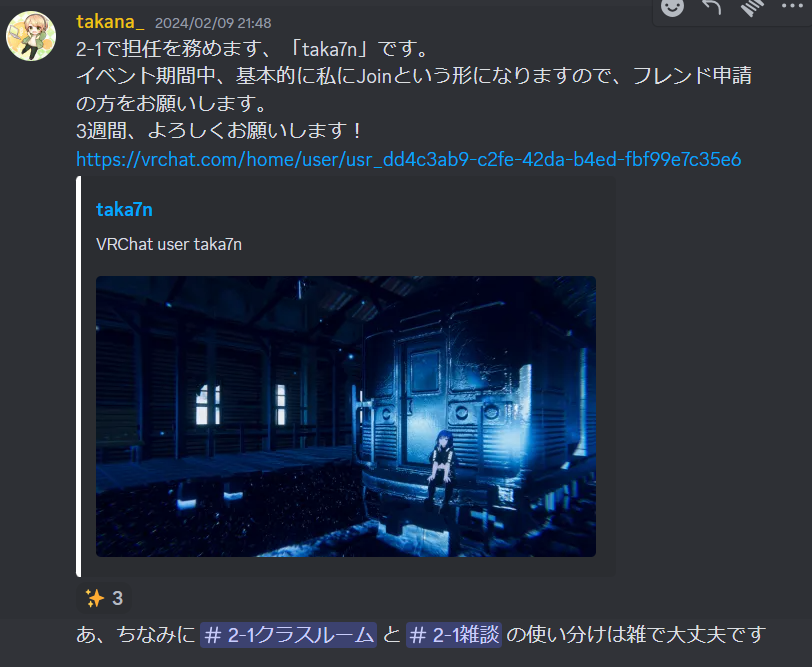
-
Discord告知②
クラスルームからお知らせの入学式の告知リンクへの誘導
-
Discord告知③
数日観察して、生徒の投稿が全くないときは、てこ入れをしてみる
(クラスコミュニティ形成の補助)
※てこ入れ「メシテロ」により、クラスの特徴がメシテロで団結したときもあります(良い例

入学式
進行は担任が担当します。
お仕事は出迎え、インスタンス内ギミックの案内、入学式スライドに沿って進行、
各自の自己紹介になります。
23時に終わるのは難しい為、事前に長引くことは告知しておいた方が良いです。
-
インスタンス内ギミックの案内
人が集まってきたら、教室インスタンス内のギミック(QVペンや椅子、Slidenのローカルウィンドウ、質問ボタン等)の場所や使い方を教えてあげてください
-
入学式の進行
事前にスライドと動画URLが配布されますので、それに沿って進行していただきます。
入学の祝辞、学長挨拶動画へのつなぎ、職員自己紹介、クラスメイト自己紹介、
授業期間の説明と言った流れになります。
-
前期の流れは下記
-
スライド開始、入学の祝辞
-
学長挨拶
事前配布する動画を流していただきます。
-
職員/基盤講師の自己紹介
自分が何者であるか自己紹介していただきます。詳細は下記を参考に
-
生徒自己紹介
生徒1人1人に自己紹介をしてもらいます。
制限時間を明示しておくと長引かないので良いです。
話してもらうお題は事前にDiscordで流しておくと良いです。
-
入学者資料説明
下記を資料に沿って説明いただければOKです。
- 必修講師紹介(こんな人がいるよ)
- シラバス/授業日程
- Unimagic運営について(こんな人がいるよ)
-
集合写真を撮る
-
-
詳細:自己紹介をする
スライドを作っている場合は使用してOK。
1人あたり30秒~1分程度の発言、300文字以内の内容くらいに収めること。
Slidenは下記URLにアップロードすると使えます。
使用方法はSlidenのDiscord参照です。
良くあるネタは下記
-
名前と役職
(担任は、職員が生徒をサポートする為にあるということも説明してあげると良い)
-
普段何やってる人
-
好きな物
-
今期の意気込み
Sliden
-
修了制作期間
-
ワールド下見会・修了制作相談会の進行
修了制作のテーマ発表後に、発表会を行うワールドの下見会を開催してください。
やることはワールドを見て回り、機材の使い方の確認と構想検討という形なので、一緒に修了制作相談会を行うと良いです。
修了制作相談会は修了制作テーマにより、クラスで決めないといけないことがあった場合は、
内容を決めるための検討会の進行を行ってください。
-
進捗どうですか会の進行
修了制作の進捗確認及び、困っていることの相談に乗る会を開催してください
修了制作テーマが金曜日に発表されるので、翌週の月または火曜日に開催すると良いです。
内容は各自の進捗を確認して、困っているの人の悩みを聞いて相談に乗ってあげられると良いです。
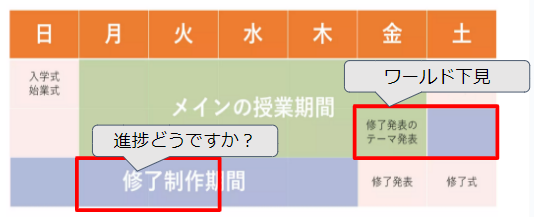
修了制作発表会
-
修了制作発表会の進行
修了制作発表会の進行については、生徒の発表順番を決めて、
スムーズに発表できるように流れを作るお仕事になります。
進行の流れについては基盤講師と相談して決めていただきます。
製作したものについて、想い入れ等コメントを語っていただけるように、
軽くインタビューをお願いします。
約20人を2時間で回すため、時間配分にはご注意ください。
修了式
進行は担任が担当します。
お仕事は出迎え、修了式スライドに沿って進行、各自の感想会になります。
23時に終わるのは難しい為、事前に長引くことは告知しておいた方が良いです。
-
修了式の進行
修了式の司会進行になります。
事前に運営中枢から行う内容のスライドやURLが配られますので、
それをSlidenやIwasyncに流してもらう形になります。
◆前期の流れは下記
-
学長挨拶
事前に動画が配布されるため、それを流していただきます
-
UniMagicDirect
事前に動画が配布されるため、それを流していただきます
-
感想会
生徒1人1人に今期の感想をしゃべってもらいます。
生徒⇒職員⇒(基盤講師)の流れでやると良いかと思います。
なお、サプライズ系は感想会の前に持ってくると感想に影響が出て良いです。
-
集合写真
-
-
3週間クラスを受け持った感想
3週間の感想を生徒の後で担任、副担任それぞれ発表してもらいます。
内容を考えておきましょう。
1人あたり30秒~1分程度の発言、300文字以内の内容くらいに収めること。